Så här spelar du in ett telefonsamtal eller röstchatt från din dator eller smartphone

Du behöver ingen specialiserad maskinvara för att spela in ett telefonsamtal, Skype-konversation eller någon annan röstchatt . Allt du behöver är rätt programvara och några minuter inställd före tid.
Tänk på att inspelning av ett telefonsamtal utan att den andra deltagarens kunskap är olaglig på vissa platser. Det betyder bara att du måste informera den andra deltagaren om att du spelar in samtalet när du börjar tala.
Spela in datorns ljud
Om du har röstchatt på datorn med något röstsamtalsprogram - från Skype till Gmails telefonfunktion - du kan spela in det som om du skulle något annat ljud på din dator.
RELATED: Så här aktiverar du "Stereo Mix" i Windows och spelar in ljud från datorn
Många ljuddrivrutiner erbjuder en "Stereo Mix" mixer som ger allt ljud i din dator - ljudet kommer ut från dina högtalare eller hörlurar och ljudet går in i den med vår mikrofon. Allt du behöver göra är att spela in Stereo Mix mixern under samtalets längd.
Först måste du aktivera Stereo Mix mixern, som vanligtvis är inaktiverad. Följ vår guide för att aktivera Stereo Mix i Windows 7 eller 8. Du kan sedan öppna mikrofonens egenskaper och aktivera alternativet "Lyssna på enhet". Du hör själv att du pratar i dina egna hörlurar medan du talar i din mikrofon, men det här låter dig också enkelt spela in ditt eget tal tillsammans med den andras tal bara genom att spela in Stereo Mix-kanalen.
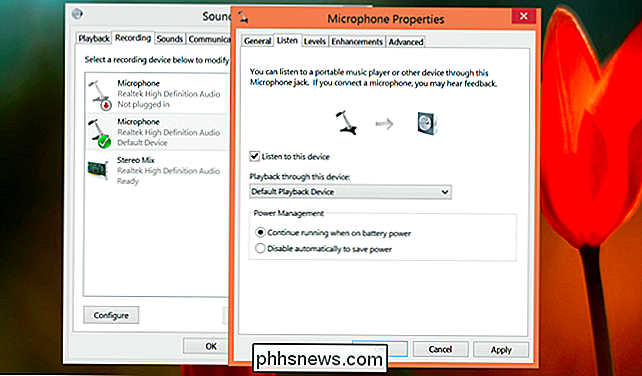
RELATERAD: How-To Geek Guide till Ljudredigering: Grunderna
Nu behöver du bara använda ett ljudinspelningsprogram. Du kan använda programmet Sound Recorder integrerat i Windows, men vi gillar Audacity för detta. Audacity innehåller även en funktion som hjälper dig om du inte har ett Stereo Mix-alternativ du kan aktivera. Välj Windows WASAP-ljudvärd på verktygsfältet och välj sedan återkopplingsalternativet för dina högtalare under mikrofonalternativet. Klicka på Spela in och Audacity spelar in ljudutgången som kommer ut från din dator. Starta inspelningen i början av telefonsamtalet, klicka sedan på stopp och spara din fil.
Audacity är en plattformsapplikation, så det kan också hjälpa dig om du använder Mac eller Linux. Läs vår guide till hur du använder Audacity för att få hjälp med att komma igång.
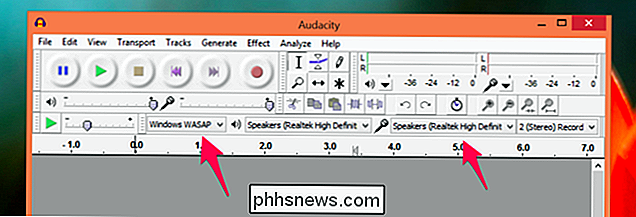
Du kan också prova mer specialiserad inspelningssoftware. Men de ovanstående metoderna kommer att fungera med något program på Windows.
Google Voice
RELATED: 8 skäl att använda Google Voice (om du är amerikansk)
Google Voice förtjänar ett särskilt omnämnande eftersom det kan vara så bekvämt. Google Voice innehåller en "samtalinspelning" -funktion som du kan aktivera i sitt webbgränssnitt. När du har aktiverat den här funktionen kommer inkommande samtal att spelas in och du kan få tillgång till inspelningen online. Observera att detta bara fungerar med inkommande samtal - du måste få personen att ringa dig; du kan inte ringa dem.
Detta är inte den mest robusta lösningen, som många har rapporterat att de aldrig fått sina inspelningar. Du skulle inte vilja delta i en timmes telefonintervju och hitta sedan inspelningsprocessen misslyckades. Men det är så enkelt och är en del av Google Voice-programmet så många amerikaner använder det som det är värt att nämna.
Android-telefoner
RELATED: Hur man spelar in ett telefonsamtal på Android
Vi ' Jag har tidigare täckt hur man spelar in ett telefonsamtal på Android. Android: s öppenhet betyder att appar enkelt kan spela in dina samtal, så det här är trevligt och enkelt om du har en Android-telefon. Använd bara lämplig app, ring ett samtal och spara sedan din inspelning. Det behövs inte röra med mixerinställningar, eller - som iOS - sätter samtal genom olika tredjepartsapplikationer.
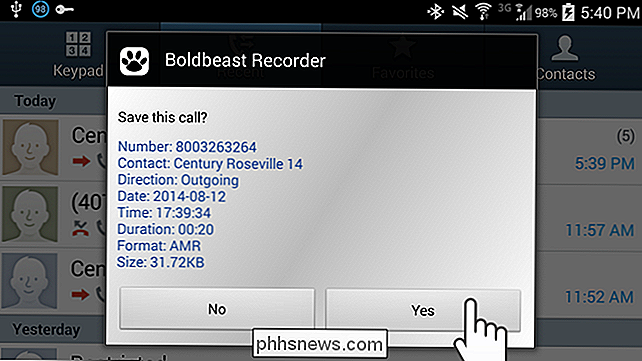
iPhones
På grund av iOSs applikationssandboxning kan tredjepartsprogram inte spela in vanliga telefonsamtal du placera eller ta emot via din iPhone: s uppringare. Vissa program finns, lovande att spela in dina samtal. De debiterar dig ofta i minuten för samtalen du placerar via appen.
Apps gör det genom att dirigera samtalen via sina egna servrar, där de spelas in och en inspelning presenteras för dig. Det är ett väldigt dyrt och runda sätt att spela in samtal, men om du är någon som ofta behöver göra och spela in telefonsamtal från en iPhone, kan det vara ditt bästa alternativ.
Glöm inte: Det finns alltid low-tech högtalartelefon alternativ! Du kan lägga din iPhone (eller Android-telefon) i högtalartelefonläge och få samtalet på det sättet. Placera en inspelningsenhet i närheten - eller använd datorns mikrofon - och spela in samtalet som att du skulle spela in en personkoppling. Det här är en enkel inspelningsmetod, även om det krävs en separat inspelningsenhet.
Denna metod kan också användas för att spela in ett samtal på datorn självklart. Låt ljudet komma ut ur datorns högtalare istället för hörlurarna och kör en ljudinspelningsapp på din smartphone placerad bredvid datorn. Det kommer att fånga allt ljud av samtalet för dig.

Så här lägger du till skuggning i tabellceller i Word
Om du har ett bord med många rader och kolumner kan det vara svårt att läsa. Att lägga till skuggning i bordet kan göra det enklare att läsa data i vårt bord. Du kan till exempel lägga till skuggning i varje andra rad och / eller kolumn med en färg eller ett mönster. OBS! Vi använde Word 2013 för att illustrera denna funktion.

Stör inte: Varför vill du inte ladda din smartphone trådlöst?
Trådlös laddning är överskattad - åtminstone i sin nuvarande form. Drömmen om trådlös kraft låter bra, men nuvarande trådlösa laddningsteknologier är mer "plugless" än "trådlösa". De är också mindre praktiska, långsammare och mindre effektiva än att bara ansluta telefonen. Låt oss vara ärliga: Trådlösa laddare är mer intressanta som ett bevis på koncept och en glimt på framtida teknik än vad de är praktiska.



